- Waarom blijft Rocket League crashen?
- Oplossing: Rocket League crasht op pc
- 1. Controleer de systeemvereisten
- 2. Update .NET Framework
- 3. Cache verwijderen uit de Rocket League-map
- 4. Controleer en repareer spelbestanden
- 5. Voer Rocket League uit met standaard video-instellingen
- 6. Voer het spel uit als beheerder
- 7. GPU-stuurprogramma’s bijwerken
- 8. Voer een schone start uit
- 9. Sluit onnodige achtergrondtaken
- 10. Schakel antivirus- en firewallprogramma uit
- 11. Probeer overlay-apps uit te schakelen
- 12. Update Microsoft Visual C++ Redistributable
- 13. Update DirectX
- 14. Schakel CPU- of GPU-overklokken uit
- 15. Controleer op Windows-updates
- 16. Update Rocket League
- Hoe te repareren dat Rocket League niet wordt geopend op Steam?
- Hoe Rocket League draaien met standaard video-instellingen op pc?
- Hoe de integriteit van Rocket League-spelbestanden verifiëren?
- Hoe kan ik Rocket League-crashes op pc repareren?
- Hoe het crashen van Rocket League op te lossen?
- Hoe controleer je of Rocket League veilig is om op pc te spelen?
- Hoe Rocket League-cache verwijderen in Windows 10?
- Hoe te repareren dat Rocket League niet reageert op Windows 10?
- Hoe repareer je het crashen van Epic Games Rocket League?
- Hoe repareer je Rocket League-crashes op Epic Games?
- Hoe te repareren dat Rocket League niet start op Steam?
- Waarom crasht Rocket League steeds op Windows 10?
- Waarom crasht mijn Rocket League steeds op Steam?
- Hoe kan ik Rocket League-crashes op Windows 10 repareren?
- Waarom blijft Rocket League bevriezen?
Rocket League is een krachtige hybride van voetbal in arcade-stijl en videogame voor voertuigen die is ontwikkeld en gepubliceerd door Psyonix. De game werd in 2015 oorspronkelijk uitgebracht voor pc en PS4. Later werd hij uitgebracht voor Xbox- en Nintendo-platforms. Het beste is dat het gratis te spelen is in de Epic Games Store of Launcher voor pc. Maar het is nogal jammer dat sommige spelers problemen ondervinden met Rocket League Crashing op pc.
Als u nu ook een van de slachtoffers bent, volg dan deze gids voor probleemoplossing om een dergelijk probleem op te lossen. De meeste pc-titels hebben meerdere bugs of andere problemen, afgezien van vertragingen, crashes, haperingen, enz. We kunnen dus overwegen dat het crashprobleem tijdens het opstarten van de game op de Windows-pc tegenwoordig een van de meest voorkomende problemen is. Er zijn echter een aantal mogelijke oplossingen beschikbaar die u eruit zouden moeten helpen.

Waarom blijft Rocket League crashen?
In de meeste scenario’s is de kans groot dat je Rocket League-game op de een of andere manier in conflict is met je Windows-systeem of een van de applicaties. Terwijl het ook mogelijk kan zijn dat je gamebestanden beschadigd zijn of ontbreken om onverwachte redenen die problemen veroorzaken. Ondertussen kunnen een verouderde gameversie, verouderde Windows OS-build, onnodige opstartprogramma’s, overgeklokte GPU, enz. Sommige problemen veroorzaken bij het starten van de game.
Soms kunnen overlay-apps op de achtergrond, onnodige taken op de achtergrond van derden, een incompatibele pc-configuratie, standaard of antivirussoftware van derden, verouderde grafische stuurprogramma’s, verouderde DirectX-versie, verouderde Microsoft Visual C++ Redistributables, randloze weergavemodus op volledig scherm, enz. opstarten crasht of blijft achter bij het pc-spel.
Oplossing: Rocket League crasht op pc
Gelukkig zijn er een aantal mogelijke oplossingen die hieronder worden genoemd en die u zouden moeten helpen. Dus, zonder verder oponthoud, laten we erin springen.
advertenties
1. Controleer de systeemvereisten
Zorg ervoor dat u de systeemvereisten van de Rocket League-game op uw pc controleert en controleer vervolgens of uw pc-hardware compatibel genoeg is met de game of niet. Houd er rekening mee dat als je pc niet voldoet aan de systeemvereisten van de game, je de respectievelijke hardware op je pc moet upgraden om de Rocket League-game te kunnen spelen.
Minimale vereisten:
- besturingssysteem: Windows 7 (64 bit) of nieuwer (64 bit) Windows-besturingssysteem
- Verwerker: 2,5 GHz dual-core
- Geheugen: 4 GB RAM
- Grafisch: NVIDIA GeForce 760, AMD Radeon R7 270X of beter
- Netwerk: breedband internet verbinding
- Opslag: 20 GB beschikbare ruimte
- DirectX: DX11
Aanbevolen vereisten:
- besturingssysteem: Windows 7 (64 bit) of nieuwer (64 bit) Windows-besturingssysteem
- Verwerker: 3.0+ GHz quad-core
- Geheugen: 8 GB RAM
- Grafisch: NVIDIA GeForce GTX 1060, AMD Radeon RX 470, of beter
- Opslag: 20 GB beschikbare ruimte
- DirectX: DX11
2. Update .NET Framework
Als Rocket League niet op uw pc start, moet u mogelijk het Microsoft .NET Framework handmatig bijwerken. Met deze software kunnen verschillende programmeertalen gemakkelijker met uw pc communiceren. Om Rocket League te kunnen gebruiken, heb je versie 4.6.2 of nieuwer nodig.
advertenties
- Bezoek de Microsoft .NET Framework 4.6.2-site op uw pc.
- Download nu de .NET Framework Runtime [Klik niet op het Developer Pack].
- Voer het gedownloade programma uit op de pc.
- Klik in Internet Explorer en Microsoft Edge op de Rennen knop onderaan de pagina.
- Klik in Google Chrome op de pijl omhoog naast de download onderaan de pagina en selecteer vervolgens Open.
- Start uw computer opnieuw op wanneer de update is voltooid.
- Start ten slotte Rocket League op de Epic Games Launcher om het probleem te controleren.
3. Cache verwijderen uit de Rocket League-map
Als u een Runtime- of NTDLL-fout ontvangt, betekent dit dat er een beschadigd Rocket League-opslagbestand op uw pc staat.Het kan uiteindelijk leiden tot gedwongen sluitingen, game-crashes of geïnstalleerde mods die de opgeslagen gamegegevens kunnen beïnvloeden. Om een dergelijk probleem op te lossen, moet u de cachemap verwijderen door de onderstaande stappen te volgen:
- Open Verkenner op uw pc > Klik op Documenten in het linkerdeelvenster.
- Dubbelklik op de Mijn spellen map > Dubbelklik op Rocket League.
- Dubbelklik op TAGame > Klik met de rechtermuisknop op cache > Selecteer Verwijderen.
- Launch Rocket League en controleer of het probleem is opgelost of niet.
Als Rocket League nog steeds niet start, probeer dan nieuwe opslaggegevens te maken.
4. Controleer en repareer spelbestanden
Advertentie
Het verifiëren van de integriteit van de Rocket League-spelbestanden en het repareren ervan zal verschillende problemen oplossen. Uw opgeslagen gegevens worden helemaal niet beïnvloed.
advertenties
Voor stoom:
- Open de Stoom client op uw pc.
- Vind Rocket League in de Bibliotheek >Klik met de rechtermuisknop Aan Rocket League.
- Klik op Eigendommen > Selecteer de Lokale bestanden tabblad.
- Klik op de Integriteit van gamebestanden verifiëren knop.
- Wacht nu tot het validatieproces is voltooid.
- Start ten slotte de pc opnieuw op om wijzigingen toe te passen.
Voor Epic Games Launcher:
- Open de Epic Games Launcher op de computer.
- Vind Rocket League in je Epic Games Launcher Bibliotheek.
- Klik nu op de pictogram met drie stippen aan de rechterkant van de Rocket League tegel.
- Selecteer Verifiëren > Wacht tot het validatieproces is voltooid.
- Start Rocket League en wacht een paar minuten om de spelbestanden te verifiëren en te repareren.
- Je bent klaar.
5. Voer Rocket League uit met standaard video-instellingen
Je kunt Rocket League uitvoeren met standaard video-instellingen als je pc problemen heeft met het starten van de game of de prestaties. Volg hiervoor de onderstaande stappen:
- Open Rocket League op de pc > Ga naar Instellingen.
- Klik op Video > Klik op Standaard.
- Klik op Van toepassing zijn en start het spel opnieuw op om het probleem te controleren.
6. Voer het spel uit als beheerder
Zorg ervoor dat u het exe-bestand van de game uitvoert als beheerder om controle over gebruikersaccounts met betrekking tot privileges te voorkomen. U moet de Steam-client ook als beheerder op uw pc uitvoeren. Om dit te doen:
- Klik met de rechtermuisknop op de Rocket League exe-snelkoppelingsbestand op uw pc.
- Selecteer nu Eigendommen > Klik op de Compatibiliteit tabblad.
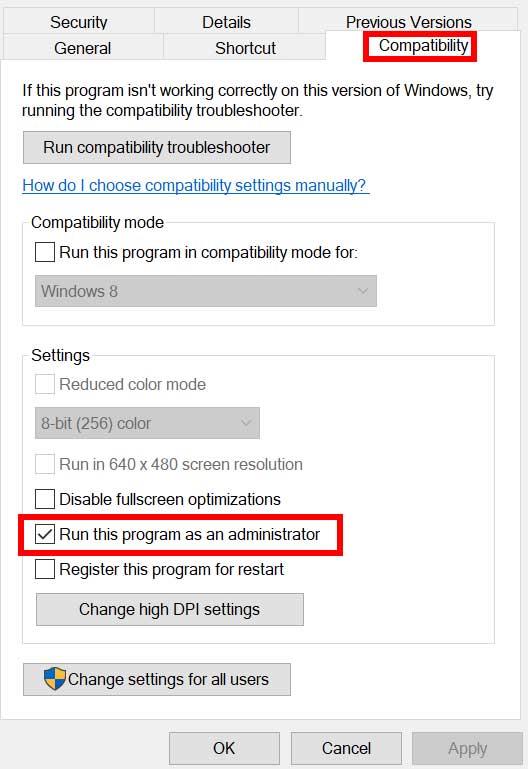
- Zorg ervoor dat u op de klikt Voer dit programma uit als beheerder selectievakje om het aan te vinken.
- Klik op Van toepassing zijn en selecteer Oké om wijzigingen op te slaan.
Zorg ervoor dat u dezelfde stappen ook voor de Steam-client uitvoert. Het zou je moeten helpen om het Rocket League-probleem op je pc op te lossen.
7. GPU-stuurprogramma’s bijwerken
Op de een of andere manier kan het ook mogelijk zijn dat uw grafische stuurprogramma al een tijdje niet is bijgewerkt. Als dat het geval is, zorg er dan voor dat u de grafische stuurprogramma’s op uw pc bijwerkt om mogelijke storingen te verwijderen. Om dit te doen:
- druk op Windows + X sleutels om de . te openen Snelkoppelingsmenu.
- Klik nu op Apparaat beheerder uit de lijst > Dubbelklik Aan Beeldschermadapters.
- Klik met de rechtermuisknop op de speciale grafische kaart die u gebruikt.
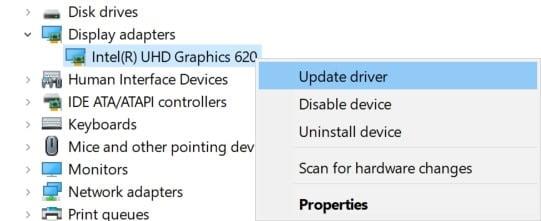
- Selecteer vervolgens Stuurprogramma bijwerken > Kies om Automatisch zoeken naar stuurprogramma’s.
- Als er een update beschikbaar is, zal het systeem deze automatisch downloaden en installeren.
- Als u klaar bent, start u de computer opnieuw op om de wijzigingen onmiddellijk toe te passen.
8. Voer een schone start uit
Sommige apps en hun services kunnen automatisch worden gestart terwijl het systeem meteen wordt opgestart. In dat geval zullen die apps of services zeker veel internetverbinding en systeembronnen gebruiken. Als u ook hetzelfde voelt, zorg er dan voor dat u uw computer schoon opstart om het probleem te controleren. Om dat te doen:
- druk op Windows + R sleutels om de . te openen Rennen dialoog venster.
- Typ nu msconfig en raak Binnenkomen openen Systeem configuratie.
- Ga naar de Diensten tabblad > Schakel de . in Verberg alle Microsoft diensten selectievakje.
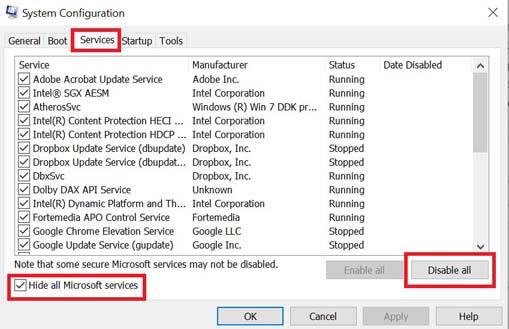
- Klik op Alles uitschakelen > Klik op Van toepassing zijn en dan Oké om wijzigingen op te slaan.
- Ga nu naar de Beginnen tabblad > Klik op Taakbeheer openen.
- De interface van Taakbeheer wordt geopend. Ga hier naar de Beginnen tabblad.
- Klik vervolgens op de specifieke taak die een hogere opstartimpact heeft.
- Eenmaal geselecteerd, klik op Uitzetten om ze uit te schakelen tijdens het opstartproces.
- Voer dezelfde stappen uit voor elk programma dat een hogere opstartimpact heeft.
- Als u klaar bent, moet u uw computer opnieuw opstarten om wijzigingen toe te passen.
9. Sluit onnodige achtergrondtaken
Wanneer er een aantal onnodige taken op de achtergrond worden uitgevoerd die verschijnen en bronnen van derden lijken te zijn, zorg er dan voor dat u ze één voor één sluit om het CPU-/geheugengebruik te verminderen. Om dit te doen:
- druk de Ctrl + Shift + Esc sleutels om te openen Taakbeheer.
- Klik op de Processen tabblad > Selecteer de taak die u wilt sluiten.
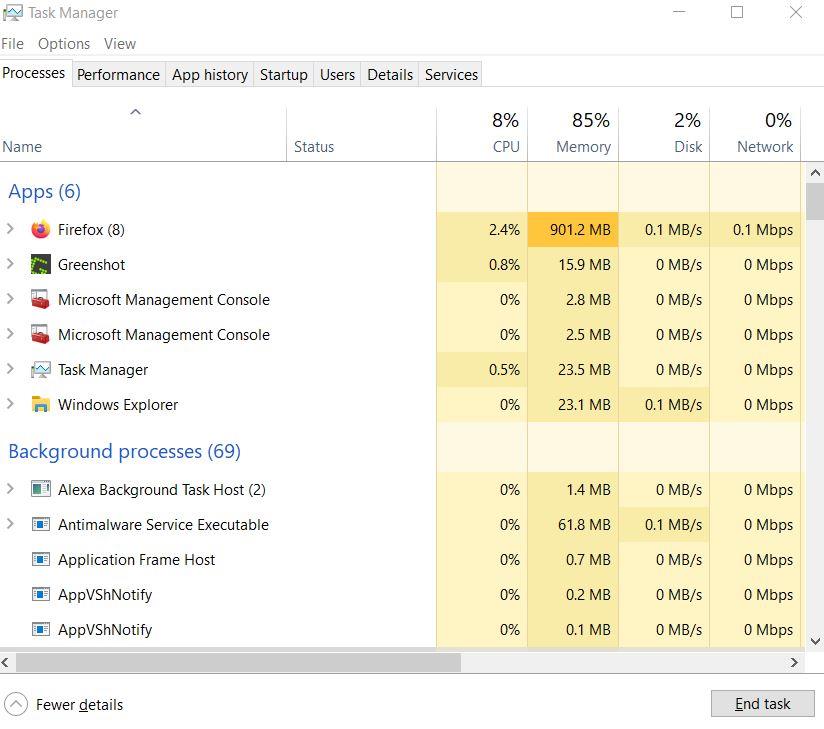
- Eenmaal geselecteerd, klik op Einde taak. Zorg ervoor dat u de stappen voor elke taak afzonderlijk uitvoert.
- Als u klaar bent, start u uw computer opnieuw op om de effecten onmiddellijk te wijzigen.
10. Schakel antivirus- en firewallprogramma uit
Het is de moeite waard om het antivirusprogramma en de firewallbescherming op uw computer uit te schakelen om het probleem te controleren. Soms kan de agressieve antivirus- of beveiligingssoftware ervoor zorgen dat gamebestanden niet correct worden uitgevoerd of dat ze worden gevonden als virussen die u in feite lastig vallen om ze te starten of soepel af te spelen. Om dat te doen:
- Klik op de Start menu > Typ Controlepaneel en open het.
- Typ nu firewall in het zoekvak > Klik op Windows Firewall.
- Klik in het linkerdeelvenster op Windows Firewall in- of uitschakelen.
- Zorg ervoor dat u selecteert Schakel Windows Firewall uit voor de Privé-, domein- en openbare netwerkinstellingen.
- Start ten slotte de pc opnieuw op om wijzigingen toe te passen en probeer het probleem te controleren.
Nu moet u de antivirusbescherming van uw computer uitschakelen. Om dit te doen:
- Ga naar de Windows-instellingen > Privacy en beveiliging.
- Ga nu naar Windows-beveiliging > Virus- en bedreigingsbeveiliging.
- Klik op Instellingen beheren >Dan zet uit de Realtime bescherming keuze.
- Als u klaar bent, moet u uw pc opnieuw opstarten om wijzigingen toe te passen.
Zelfs als u andere antivirussoftware van derden op uw pc gebruikt, moet u deze ook uitschakelen.
11. Probeer overlay-apps uit te schakelen
Het lijkt erop dat een aantal populaire apps hun eigen overlay-programma hebben dat uiteindelijk op de achtergrond kan worden uitgevoerd en problemen kan veroorzaken met de spelprestaties of zelfs opstartproblemen. U moet ze uitschakelen om het probleem op te lossen door de onderstaande stappen te volgen:
Discord-overlay uitschakelen:
- Start de Meningsverschil app > Klik op de tandwiel icoon aan de onderkant.
- Klik op Overlay onder App instellingen > Aanzetten de In-game overlay inschakelen.
- Klik op de Spellen tabblad > Selecteren Rocket League.
- Eindelijk, zet uit de In-game overlay inschakelen schakelaar.
- Zorg ervoor dat u uw pc opnieuw opstart om wijzigingen toe te passen.
Xbox-gamebalk uitschakelen:
- druk op Windows + I sleutels om te openen Windows-instellingen.
- Klik op Gamen > Ga naar Spelbalk > Uitschakelen Neem gameclips, schermafbeeldingen op en zend ze uit met de gamebalk keuze.
Als je de Game Bar-optie niet kunt vinden, zoek er dan gewoon naar in het menu Windows-instellingen.
Schakel Nvidia GeForce Experience-overlay uit:
- Start de Nvidia GeForce-ervaring app > Ga naar Instellingen.
- Klik op de Algemeen tabblad > Uitzetten de In-game-overlay keuze.
- Start ten slotte de pc opnieuw op om wijzigingen toe te passen en start de game opnieuw.
Houd er ook rekening mee dat u enkele andere overlay-apps zoals MSI Afterburner, Rivatuner, RGB-software of andere overlay-apps van derden die altijd op de achtergrond worden uitgevoerd, moet uitschakelen.
12. Update Microsoft Visual C++ Redistributable
- Ga naar deze link en download het Microsoft Visual C++ Redistributable-bestand op uw pc.
- Installeer het correct en start het systeem opnieuw op om wijzigingen toe te passen.
13. Update DirectX
- Ga naar deze Microsoft-link om de DirectX End-User Runtime Web Installer op uw pc te downloaden.
- Installeer of update vervolgens de DirectX-versie handmatig.
- Als u klaar bent, start u uw computer opnieuw op om wijzigingen toe te passen.
Als u de nieuwste versie van DirectX al op uw computer gebruikt, zou het spel correct moeten worden uitgevoerd. Op het moment van schrijven van dit artikel is de DirectX 12-versie de nieuwste. Nu had het crashen van de Rocket League-game verholpen moeten zijn.
14. Schakel CPU- of GPU-overklokken uit
Het is ook het vermelden waard om CPU/GPU-overklokken op je pc niet in te schakelen als je game crasht of veel stottert. We kunnen begrijpen dat het overklokken van de CPU/GPU een enorme impact kan hebben op het verbeteren van de gameplay, maar soms kan het ook problemen veroorzaken met de bottleneck of compatibiliteit. Stel de frequentie gewoon in op standaard voor optimale prestaties.
15. Controleer op Windows-updates
De kans is groot dat uw Windows OS-build voldoende verouderd of beschadigd is. Als u ook hetzelfde voelt, volg dan de onderstaande stappen om te controleren op Windows-updates. Als de update beschikbaar is, installeer deze dan gewoon. De nieuwste software-updates bieden altijd bugfixes en verbeteringen. Om dit te doen:
- druk op Windows + I sleutels om de . te openen Windows-instellingen menu.
- Klik vervolgens op Update en beveiliging > Selecteer Controleren op updates onder de Windows Update sectie.
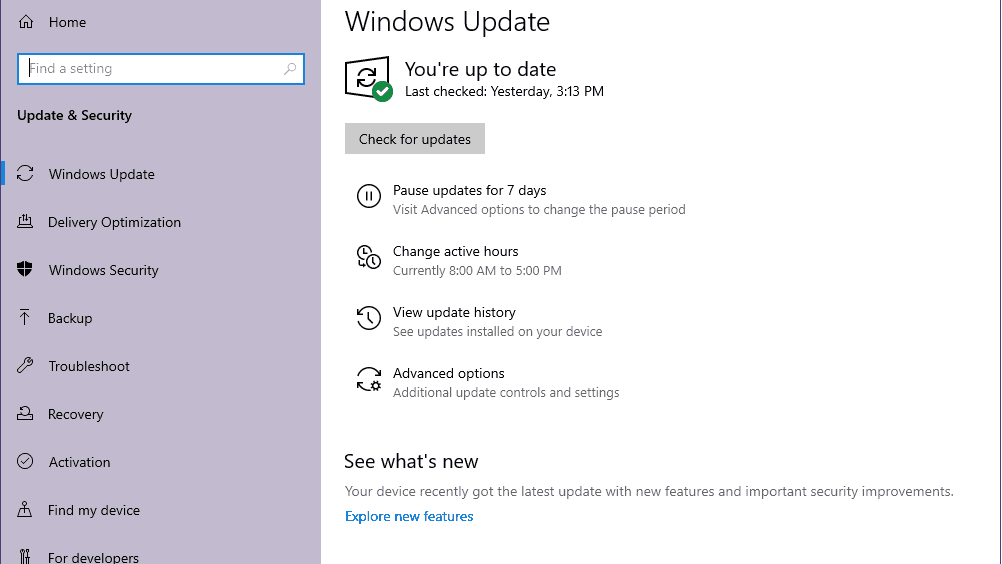
- Als er een functie-update beschikbaar is, selecteert u Download en installeer.
- Wacht enige tijd totdat de update is voltooid.
- Start ten slotte uw pc opnieuw op om wijzigingen onmiddellijk toe te passen.
16. Update Rocket League
Als je je Rocket League-game al een tijdje niet hebt bijgewerkt, volg dan de onderstaande stappen om te controleren op updates en om de nieuwste patch te installeren (indien beschikbaar).
Voor stoom:
- Open de Stoom klant > Ga naar Bibliotheek > Klik op Rocket League uit het linkerdeelvenster.
- Het zoekt automatisch naar de beschikbare update. Als er een update beschikbaar is, klik dan op Update.
- Het kan even duren om de update te installeren > Sluit de Steam-client als je klaar bent.
- Start ten slotte uw pc opnieuw op om wijzigingen toe te passen en probeer de game opnieuw te starten.
Voor Epic Games Launcher:
- Open de “Epic Games Launcher” > Klik op “Instellingen” vanuit het linkernavigatievenster.
- Scroll naar beneden naar de “Spellen beheren” sectie > Zorg ervoor dat er een vinkje staat naast “Automatische updates toestaan”.
- Vouw het menu uit voor elke game waarvoor je automatische updates wilt inschakelen, waaronder: Rocket League.
- Zorg ervoor dat de “Auto update” vakje is aangevinkt.
- De volgende keer dat u Epic Games Launcher start, wordt automatisch gecontroleerd op game-updates en deze geïnstalleerd. (indien aanwezig)
Dat is het, jongens. We gaan ervan uit dat deze gids nuttig voor u was. Voor verdere vragen kunt u hieronder reageren.
FAQ
Hoe te repareren dat Rocket League niet wordt geopend op Steam?
Stap 1: Zoek de game-installatiemap. (Als je het niet kunt vinden, start dan Steam en klik met de rechtermuisknop op het spel. Klik vervolgens op Eigenschappen en lokale bestanden. Klik ten slotte op Door lokale bestanden bladeren.) Stap 2: Klik met de rechtermuisknop op het uitvoerbare bestand bestand van Rocket League en klik op Eigenschappen.
Hoe Rocket League draaien met standaard video-instellingen op pc?
Je kunt Rocket League uitvoeren met standaard video-instellingen als je pc problemen heeft met het starten van de game of de prestaties. Volg hiervoor de onderstaande stappen: Open Rocket League op de pc > Ga naar Instellingen. Klik op Video > Klik op Standaard. Klik op Toepassen en start het spel opnieuw op om het probleem te controleren.
Hoe de integriteit van Rocket League-spelbestanden verifiëren?
Het is belangrijk om de integriteit van Rocket League-gamebestanden te verifiëren, omdat ontbrekende of beschadigde gamebestanden kunnen leiden tot crashes in Rocket League. Je kunt de gamebestanden verifiëren via Steam. Als je niet weet hoe je dit moet doen, volg dan de onderstaande stappen. Stap 1. Start Steam-client op uw pc en ga naar het gedeelte Bibliotheek. Stap 2.
Hoe kan ik Rocket League-crashes op pc repareren?
Open het Epic Games-opstartprogramma. Klik op je Epic Games-bibliotheek. Klik op de drie stippen onder de Rocket League-speltegel.Zet de schakelaar voor Automatisch bijwerken en zorg ervoor dat deze blauw is. Fix #2: zorg ervoor dat de pc voldoet aan de systeemvereisten van de game. Een andere reden voor het crashen van Rocket League kan uw hardware zijn.
Hoe het crashen van Rocket League op te lossen?
Het is belangrijk om de integriteit van Rocket League-gamebestanden te verifiëren, omdat ontbrekende of beschadigde gamebestanden kunnen leiden tot crashes in Rocket League. Je kunt de gamebestanden verifiëren via Steam.
Hoe controleer je of Rocket League veilig is om op pc te spelen?
Stap 1. Start Steam-client op uw pc en ga naar het gedeelte Bibliotheek. Stap 2. Zoek het spel Rocket League in de lijst met spellen. Klik er met de rechtermuisknop op en selecteer Eigenschappen in het menu. Stap 3. Schakel vervolgens over naar de categorie Lokale bestanden en klik vervolgens op de knop Integriteit van gamebestanden verifiëren. Stap 4.
Hoe Rocket League-cache verwijderen in Windows 10?
Stap 1. Open Verkenner. Als je niet weet hoe je toegang moet krijgen tot bestandsverkenner, bekijk dan dit bericht: Krijg hulp bij bestandsverkenner in Windows 10 (met gedetailleerde stappen) Stap 2. Ga naar Deze pc > Documenten > Mijn games > Rocket League >TAGame. Stap 3. Klik met de rechtermuisknop op Cache en selecteer Verwijderen in het rechtsklikmenu.
Hoe te repareren dat Rocket League niet reageert op Windows 10?
Open Verkenner op uw pc > Klik op Documenten in het linkerdeelvenster. Dubbelklik op de map Mijn spellen > Dubbelklik op Rocket League. Dubbelklik op TAGame > Klik met de rechtermuisknop op Cache > Selecteer Verwijderen. Start Rocket League en controleer of het probleem is opgelost of niet.
Hoe repareer je het crashen van Epic Games Rocket League?
Epic Games Rocket League kan crashen als de gamebestanden beschadigd of beschadigd zijn. Om de gamebestanden te vernieuwen, kun je de Epic Games launcher-reparatietool gebruiken. Deze tool is vergelijkbaar met de Steam-tool Integriteit van gamebestanden verifiëren. Volg deze stappen voor wat u moet doen:
Hoe repareer je Rocket League-crashes op Epic Games?
Klik met de rechtermuisknop op Rocket League en selecteer Eigenschappen. Klik op het tabblad Lokale bestanden en klik vervolgens op Integriteit van gamebestanden verifiëren.Lunch nu met de game en kijk of Rocket League crasht in een episch spel of niet. Fix 7. Update videokaartstuurprogramma’s Zorg ervoor dat u de videokaartstuurprogramma’s hebt bijgewerkt.
Hoe te repareren dat Rocket League niet start op Steam?
Stap 1. Start Steam-client op uw pc en ga naar het gedeelte Bibliotheek. Stap 2. Zoek het spel Rocket League in de lijst met spellen. Klik er met de rechtermuisknop op en selecteer Eigenschappen in het menu.
Waarom crasht Rocket League steeds op Windows 10?
Als Rocket League nog steeds crasht na het opnieuw opstarten, lees dan verder en probeer Fix 2 hieronder. Standaard voert Windows programma’s uit als gebruiker. Dit betekent dat je game beperkte toegang heeft tot gamebestanden en -mappen op je pc. Volg de onderstaande instructies om te zien of dat het kernprobleem is van crashende problemen met Rocket League:
Waarom crasht mijn Rocket League steeds op Steam?
Het is mogelijk dat Rocket League verkeerd is geïnstalleerd waardoor het crasht. Je kunt proberen je game en/of Steam opnieuw te installeren om dit probleem op te lossen. Open Steam en klik op BIBLIOTHEEK.
Hoe kan ik Rocket League-crashes op Windows 10 repareren?
Dus als Rocket League blijft crashen, kun je de onderstaande stappen volgen om de prioriteitsinstellingen in Taakbeheer te wijzigen. Stap 1. Klik met de rechtermuisknop op de Windows-taakbalk en selecteer Taakbeheer om het te openen. Stap 2. Schakel vervolgens over naar het tabblad Details. Zoek naar het proces van het spel en klik er met de rechtermuisknop op om Prioriteit instellen te selecteren. Stap 3.
Waarom blijft Rocket League bevriezen?
Integriteit van gamebestanden verifiëren
- Start Steam-client op uw pc en ga naar het gedeelte Bibliotheek.
- Zoek het spel Rocket League in de lijst met spellen. Klik er met de rechtermuisknop op en selecteer Eigenschappen in het menu.
- Schakel vervolgens over naar de categorie Lokale bestanden en klik vervolgens op de knop Integriteit van gamebestanden verifiëren.
